La barre latérale WooCommerce ne s'affiche pas : comment y remédier
Publié: 2023-06-10Voulez-vous corriger la barre latérale WooCommerce qui n'affiche pas de problèmes ? Il peut y avoir plusieurs raisons à ce conflit. Nous avons quelque chose pour vous si vous voulez un guide étape par étape pour résoudre ce problème.
Dans cet article, nous allons vous montrer comment résoudre la barre latérale WooCommerce ne montrant pas de conflit sans aucune erreur.
Mais avant d'aller plus loin, voyons ce que sont les barres latérales et pourquoi elles sont essentielles.
Que sont les barres latérales et comment peuvent-elles aider ?
Les barres latérales WooCommerce sont des parties ou des zones désignées de la mise en page de votre site Web où des informations pertinentes sur votre boutique en ligne WooCommerce sont affichées. Ces barres latérales, normalement présentes sur les côtés de la zone de contenu principale, peuvent aider à afficher diverses informations, notamment les produits récents, les informations sur le panier, les catégories de produits, les filtres, etc.
Vos consommateurs peuvent facilement accéder aux pages ou aux archives de produits à l'aide des barres latérales. Vous pouvez désormais utiliser les barres latérales pour attirer l'attention sur des ventes, des remises ou des produits en vedette particuliers. Vous pouvez attirer l'attention des visiteurs et les persuader d'acheter en plaçant des bannières accrocheuses ou des offres à durée limitée dans la barre latérale.
Lorsque vous gérez une boutique WooCommerce, les barres latérales sont très importantes. Vous savez maintenant ce que sont les barres latérales et pourquoi elles sont essentielles. Voyons ensuite les causes possibles de l'absence des barres latérales WooCommerce.
Pourquoi la barre latérale WooCommerce ne s'affiche-t-elle pas ?
Il peut y avoir plusieurs raisons pour lesquelles la barre latérale WooCommerce ne s'affiche pas. Voici quelques raisons.
1) Barre latérale désactivée dans les paramètres du thème
Une explication potentielle de la raison pour laquelle vos barres latérales WooCommerce n'apparaissent pas est que la fonctionnalité de la barre latérale a été désactivée dans les options de votre thème. Plusieurs thèmes offrent la possibilité d'activer ou de désactiver les barres latérales globalement ou sur des pages particulières.
Les méthodes générales pour vérifier et activer la fonctionnalité de la barre latérale dans les paramètres de votre thème sont les suivantes :
- Entrez dans l'interface d'administration de WordPress
- Accédez à la section Apparence > Personnaliser de votre tableau de bord WordPress
- Recherchez les options ou paramètres de thème liés à la barre latérale. Selon votre thème, le positionnement et l'étiquetage peuvent changer
- Cochez et activez l'option de la barre latérale
- Enregistrez vos modifications, puis visitez votre site Web pour voir si les barres latérales sont apparues
Il est important de se rappeler qu'en fonction du thème que vous utilisez, les étapes spécifiques et l'emplacement des paramètres du thème peuvent changer.
2) Erreur dans les paramètres WooCommerce
Si l'erreur persiste, vous pouvez essayer de restaurer les paramètres WooCommerce à leurs valeurs par défaut.
Accédez à WooCommerce > État du système dans la zone d'administration de WordPress pour effectuer cette action. Recherchez l' onglet Outils et sélectionnez Réinitialiser les options .
Après cela, tous les paramètres WooCommerce, y compris toutes les options liées à la barre latérale, seront restaurés à leurs valeurs par défaut. Maintenant, vérifiez si votre site Web affiche une barre latérale ou non.
3) Conflits de plugins
Les conflits de plugins peuvent être l'une des principales raisons pour lesquelles vos barres latérales WooCommerce ne s'affichent pas.
Cependant, vous pouvez résoudre ce problème en quelques étapes simples. Vérifiez si d'autres plugins interfèrent avec les paramètres WooCommerce en les désactivant individuellement. Certains plugins ont le potentiel de modifier ou d'entraver le fonctionnement de WooCommerce, y compris les barres latérales.
Vous pouvez trouver un remplacement ou obtenir de l'aide du créateur du plugin en localisant le plugin incompatible.
Comment résoudre le problème de la barre latérale WooCommerce qui ne s'affiche pas ?
Les principaux renards de la barre latérale WooCommerc qui n'affichent pas de problèmes sont :
- Tester les codes dans un nouvel environnement de staging
- Vérifiez les paramètres de la barre latérale dans le panneau de thème
- Réinstaller WooCommerce
- Désactiver les plugins un par un
- Contactez l'équipe d'assistance officielle
Examinons de plus près chaque solution.
1) Configurez un site Web de développement et testez les codes
Configurer un site Web intermédiaire et tester vos codes personnalisés est une excellente idée pour vous assurer que les modifications ou changements que vous apportez n'affectent pas votre site Web en ligne. De nos jours, la plupart des fournisseurs d'hébergement Web proposent un environnement de staging gratuit. Grâce à cette fonctionnalité, vous pouvez facilement créer une réplique de votre site Web en direct en un seul clic de souris.
Vous n'aurez pas la fonctionnalité de mise en scène si vous exécutez sur des fournisseurs d'hébergement partagé. Dans ce cas, suivez cette méthode pour créer un environnement de staging :
1.1) Sélectionnez un environnement pour la mise en scène
Un serveur distinct ou un sous-domaine de votre domaine principal peut être utilisé pour créer un site Web intermédiaire. Si vous avez besoin d'aide, vous pouvez également contacter l'équipe d'assistance de votre hébergeur.
1.2) Faites une copie de votre site Web en direct
Pour configurer l'environnement de staging, dupliquez les fichiers et la base de données de votre site Web en ligne. Vous pouvez utiliser plusieurs techniques pour dupliquer le site Web, notamment FTP, cPanel ou un plugin de sauvegarde WordPress. Consultez notre guide étape par étape sur la création d'une sauvegarde de site Web si vous avez besoin d'aide.
1.3) Configuration de l'environnement intermédiaire
Installez WordPress sur votre nouveau site de développement.
1.4) Télécharger des fichiers de site Web
Les fichiers du site Web de réplique doivent être téléchargés dans l'environnement de staging. Celui-ci contient tous les plugins, thèmes et codes personnalisés WordPress que vous avez pu ajouter. Il comprend également tous les fichiers de base de WordPress. Vous pouvez compléter cela en restaurant la sauvegarde que vous avez générée la dernière fois.
C'est ça! C'est ainsi que vous pouvez configurer manuellement un environnement de staging.
Avant d'ajouter un nouveau code à votre boutique WooCommerce, nous vous recommandons vivement de l'insérer dans la zone de préparation. Vous pouvez vous assurer que votre site Web en ligne ne sera pas affecté en cas de problèmes de compatibilité.
Si la barre latérale WooCommerce n'affiche pas le problème, essayez de modifier les codes personnalisés que vous avez ajoutés via la zone de préparation. Cela vous aidera à trouver le code à l'origine du conflit et à résoudre le problème une fois pour toutes.

2) Vérifiez le panneau de thème pour les options de la barre latérale
L'étape suivante consiste à vérifier si les paramètres du panneau de thème sont en place concernant les options de la barre latérale.
Si votre thème propose des options de barre latérale, vous pouvez être autorisé à les personnaliser pour répondre à vos besoins. N'oubliez pas que les options et les fonctions peuvent changer en fonction du thème choisi.
Une bonne suggestion est de vérifier la documentation du thème ou de contacter le développeur du thème si vous ne trouvez pas les paramètres de la barre latérale dans votre panneau de thème. Ils pourront vous apprendre à modifier et à configurer correctement les barres latérales.
3) Réinstallez WooCommerce
La réinstallation de WooCommerce peut parfois résoudre le problème de la barre latérale WooCommerce qui ne s'affiche pas. Tout ce que vous avez à faire est de faire une sauvegarde, de désactiver votre plugin WooCommerce actuel, de vider votre cache, de réinstaller WooCommerce et de le configurer selon les paramètres souhaités. Dans certains cas, cela résoudra le problème.
Si vous rencontrez toujours des problèmes de barre latérale, consultez notre option suivante sur la liste.
4) Désactiver les plugins un par un
Il y aura un ou plusieurs plugins qui causeront des problèmes de compatibilité. Pour identifier le plugin incompatible, vous devez commencer à désactiver les plugins individuellement. Juste après avoir désactivé un plugin, si la barre latérale réapparaît, le plugin ne fonctionnera pas avec votre installation WooCommerce.
La meilleure option que vous puissiez faire sera de vous en débarrasser et d'en utiliser une alternative.
5) Contactez le support WooCommerce/Thème
La suggestion est de contacter le support WooCommerce ou l'équipe d'aide du développeur de thème si les barres latérales n'apparaissent toujours pas malgré vos tentatives de débogage.
Vous pouvez contacter l'équipe officielle de WooCommerce pour obtenir de l'aide si le problème est strictement lié à la fonctionnalité WooCommerce. Vous pouvez étudier les différentes alternatives de support en visitant la page de support WooCommerce sur leur site Web. Habituellement, ils fournissent des formulaires de contact, des forums et de la documentation que vous pouvez utiliser pour poser des questions ou envoyer des demandes d'assistance.
Lorsque vous contactez l'assistance, incluez autant d'informations que possible, telles que des détails sur la configuration de votre site Web et tout message d'erreur ou autre symptôme que vous voyez. Cela améliorera la compréhension du problème par l'équipe d'assistance et leur permettra de vous fournir des instructions précises.
Bonus : Meilleurs plugins de la barre latérale WordPress
Si vous recherchez des plugins WordPress dédiés pour vous aider à personnaliser votre barre latérale en fonction de vos besoins, consultez ces options.
1) Barres latérales collantes WP

Avec l'aide de la barre latérale WP Sticky , votre barre latérale sera toujours visible lors du défilement vers le bas. Le plugin est livré avec une configuration minimale et fonctionne avec presque tous les thèmes WordPress. Le plugin vous donnera également un contrôle total sur la visibilité. Vous pouvez activer / désactiver l'option de barre latérale collante sur vos mobiles ou ordinateurs de bureau.
Vous pouvez également ajouter du code CSS personnalisé pour améliorer le style. Comme il a un code léger, vous n'avez pas à vous soucier de la vitesse de la page ou des problèmes de performances.
Caractéristiques
- Facile à utiliser
- Flexible
- Aucune configuration technique
- Compatible avec tous les thèmes
- Poids léger
Prix
WP Sticky Sidebars est un plugin WordPress freemium . Vous pouvez obtenir gratuitement des fonctionnalités de base à partir du référentiel de plugins WordPress. Les plans premium commencent à 19 $ par an .
2) Barres latérales personnalisées
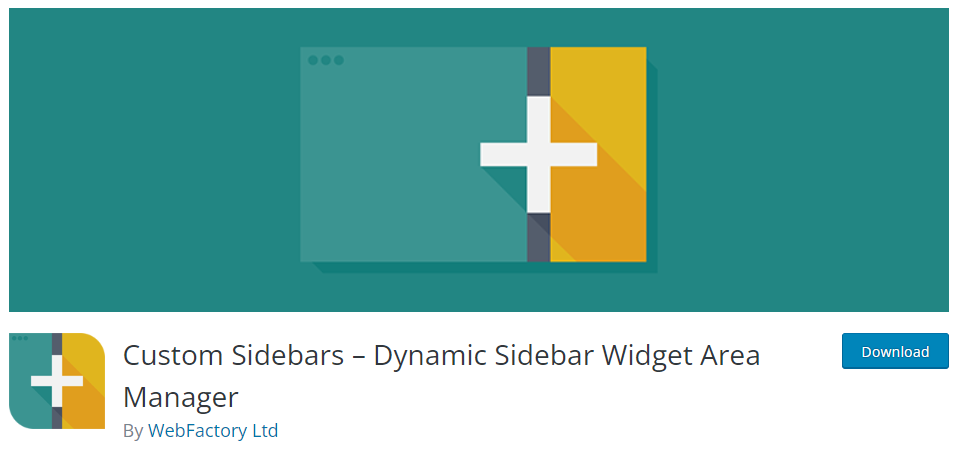
Si vous préférez un plugin riche en fonctionnalités pour gérer les personnalisations de votre barre latérale, consultez Custom Sidebars . Le plugin est livré avec une configuration illimitée de widgets personnalisés. De cette façon, vous pouvez modifier le widget comme vous le souhaitez. Vous pouvez choisir des widgets personnalisés pour vos archives, pages, publications ou types de publication personnalisés. Puisque vous avez le contrôle total, vous pouvez le choisir selon vos préférences.
Si vous utilisez également le même plugin sur d'autres sites Web WordPress et que vous devez utiliser les options de configuration, vous pouvez utiliser les options d'importation/exportation.
Caractéristiques
- Importer / Exporter
- Compatible avec tous les thèmes
- Contrôle de la visibilité
- Fonctionne avec CPT
- Widgets de synchronisation
- Clonage
Tarification
Custom Sidebars est un plugin gratuit . Et vous pouvez le télécharger à partir du référentiel de plugins WordPress.
Conclusion
Lors de la gestion d'une boutique WooCommerce, les barres latérales sont l'un des principaux composants sur lesquels vous devez vous concentrer. En affichant les produits dans la barre latérale, vous pouvez augmenter la visibilité de certains produits. D'autre part, si vous avez besoin de renforcer la confiance des clients, vous pouvez afficher des avis sur les produits.
Vous devriez étudier le problème si votre boutique WooCommerce n'affiche pas de barres latérales. Puisqu'il affecte l'ensemble de votre expérience utilisateur et de vos ventes, il est considéré comme l'un des principaux problèmes.
Comme vous pouvez le voir, nous avons combiné quatre correctifs possibles que vous pouvez essayer de résoudre la barre latérale WooCommerce ne montrant pas le problème. Vous pouvez essayer ceci un par un et voir comment ça se passe. L'une des méthodes fonctionnera avec votre site Web et résoudra le problème.
Nous espérons que vous avez trouvé cet article utile et que vous avez apprécié sa lecture. Si vous l'avez fait, pensez à partager ce message avec vos amis et collègues blogueurs sur les réseaux sociaux.
Articles similaires susceptibles de vous plaire :
- Comment créer une barre latérale personnalisée dans WooCommerce
- Comment configurer Apple Pay dans WooCommerce
- Comment optimiser WordPress pour les appareils mobiles
